Wie mache ich Windows Task-Manager, um die Netzwerknutzung anzuzeigen?
Ich habe festgestellt, dass Windows 8 Task-Manager die Netzwerknutzung nicht korrekt anzeigt:
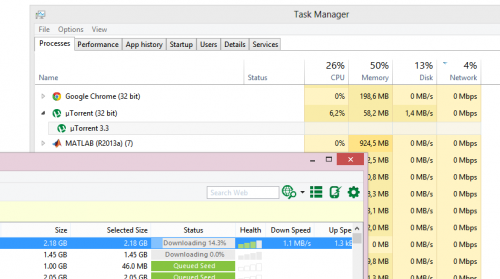
Wie Sie sehen, lädt mein Torrent-Client mit einer Geschwindigkeit von 1 MB/s herunter, während Windows Null anzeigt.
Alle Adapter sind außer einem deaktiviert. Aktualisierungsgeschwindigkeit ist normal. Und immer noch Nullen für den gesamten Netzwerkverkehr.
Ich verwende keine Bandbreitenkontrollprogramme und habe Windows auf dem neuesten Stand. Das Aktualisieren von Windows (einschließlich optionaler Windows-Updates) hat nicht geholfen.
12 answers
Versuchen Sie, Resource Monitor (Ein natives Build-In-Tool für Windows 8 zur Überwachung der Systemressource)
Wenn Sie kleinen Unterschied in der Netzwerkaktivität zu sehen, kann es Ressourcenmonitor und uTorrent verwenden nicht die gleiche Einheit (kB und B) zu berechnen oder einfach nur, weil beide nicht zur gleichen Zeit aktualisieren
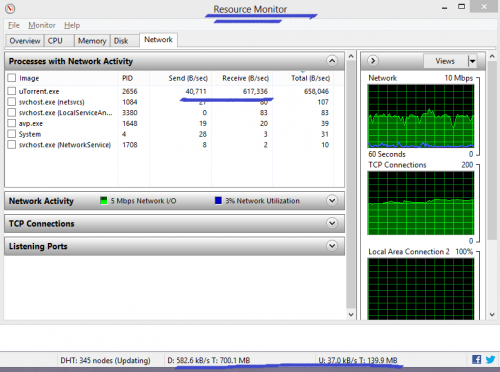
Sie können Resource Monitor von Ihrem Control Panel\All Control Panel Items\Administrative Tools\Resource Monitor ausführen oder es ist eine Verknüpfung im Task-Manager-Fenster (in meinem Bild als rote Unterstreichung markieren)
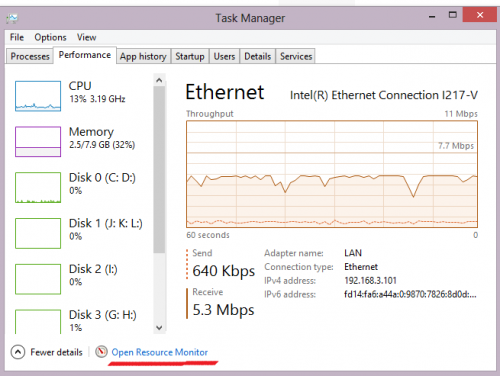
Warning: date(): Invalid date.timezone value 'Europe/Kyiv', we selected the timezone 'UTC' for now. in /var/www/agent_stack/data/www/techietown.info/template/agent.layouts/content.php on line 61
2013-09-01 03:59:53
In meinem Fall war Virtualbox Bridged Networking Driver das Problem.
Gehe einfach zum Netzwerk-und Freigabecenter. Klicken Sie auf Ihr Netzwerk. Dies sollte Statusfenster anzeigen. Als Nächstes klicken Sie auf Eigenschaften, und deaktivieren Sie "Virtualbox Bridged Networking Treiber - ".
Wenn Sie andere Brücken haben, versuchen Sie auch, sie zu deaktivieren.
Task-Manager starten. Das ist es.
Warning: date(): Invalid date.timezone value 'Europe/Kyiv', we selected the timezone 'UTC' for now. in /var/www/agent_stack/data/www/techietown.info/template/agent.layouts/content.php on line 61
2014-10-04 12:07:35
Wenn Sie andere Netzwerkadapter (virtuell oder physisch) haben, deaktivieren Sie diese einzeln. Wenn es plötzlich funktioniert, haben Sie den Problemadapter gefunden. Dann können Sie es deaktivieren, wenn es unnötig ist. (Suchen Sie insbesondere nach NetLimiter oder NetBalancer oder ähnlichem).
Eine andere Sache, die Sie überprüfen müssen, ist, ob das Kontrollkästchen "Aktualisierungsgeschwindigkeit" im Menü "Ansicht" deaktiviert ist. In diesem Fall zeigt die Netzwerknutzung 0% an.
Warning: date(): Invalid date.timezone value 'Europe/Kyiv', we selected the timezone 'UTC' for now. in /var/www/agent_stack/data/www/techietown.info/template/agent.layouts/content.php on line 61
2013-07-31 00:19:21
Wenn Sie ein Bandbreitenkontrollprodukt wie NetBalancer oder NetLimiter installiert haben, diese stören die Anzeige des Windows 8 Task Managers.
In diesem Fall müssten Sie stattdessen den Ressourcenmonitor verwenden, oder versuchen Sie, eine neuere version für die Bandbreiten-Kontrolle Produkt.
Sie sollten auch Windows 8 vollständig patchen, einschließlich optionaler Windows Update-Elemente (besonders diejenigen, die sich auf Netzwerk beziehen). Versuchen Sie, ein Update für den Treiber auf Ihre Netzwerkkarte von der website des Herstellers (oder geben Sie uns ihre Referenz, damit wir sehen können, ob eine existiert).
Als weitere Bemerkung, wenn Ihr Netzwerkadapter eine sehr schnelle maximale Bandbreite aufweist solch ein 1 Gbps, Windows ignoriert möglicherweise 1 Mbps als zu kleinen Prozentsatz, um dies anzuzeigen. Verwenden Sie in diesem Fall den Ressourcenmonitor (oder einen Task-Manager-Ersatz).
Warning: date(): Invalid date.timezone value 'Europe/Kyiv', we selected the timezone 'UTC' for now. in /var/www/agent_stack/data/www/techietown.info/template/agent.layouts/content.php on line 61
2013-08-27 19:55:21
Ich sehe hier zwei Möglichkeiten. Eine davon ist, dass Sie ein 64-Bit-Windows 8 und 32-Bit-BitTorrent haben. und der Task-Manager hat Probleme bei der Identifizierung von Datenverkehr aus dem 32-Bit-VDM. Wenn Sie ein 64-Bit-Windows 8 haben, können Sie diese Hypothese testen, indem Sie 64-Bit-BitTorrent installieren.
Die andere Möglichkeit ist, dass BitTorrent mit WFP, der Windows-Filterplattform (ex LSP, Layered Service Provider), Streiche spielt, um seinen Anspruch auf "Optimierung der Bandbreitennutzung"geltend zu machen:
BitTorrent passt die Bandbreitennutzung basierend auf Ihrem Netzwerk automatisch an und Internetverbindung, um eine schnelle Dateilieferung zu gewährleisten. Ihre downloads laufen im Hintergrund. Was bedeutet, dass sie niemals Video-Chats verlangsamen oder Spielspiel.
In diesem Fall könnten Sie versuchen, mit den Bandbreitennutzungsoptionen von BitTorrent herumzuspielen, um festzustellen, ob einer von ihnen dafür verantwortlich ist.
Die Tatsache, dass die Installation von User Hardy anscheinend funktioniert, beweist, dass es in beiden Fällen keine inhärenten Probleme gibt Windows 8 oder BitTorrent; Dies muss ein Konfigurationsproblem sein (oder möglicherweise ein Konflikt mit einer anderen installierten Software. In diesem Fall, vielleicht unistalling BitTorrent und Neuinstallation, daher" oben " auf was auch immer Netzwerktreiber und Service-Kette, die Sie haben, könnte die Sache beheben).
Warning: date(): Invalid date.timezone value 'Europe/Kyiv', we selected the timezone 'UTC' for now. in /var/www/agent_stack/data/www/techietown.info/template/agent.layouts/content.php on line 61
2013-09-01 20:28:48
Ich habe nach der Installation von Killer Network Manager oder Killer Control Center mit dem Problem begonnen. Später habe ich es vollständig entfernt, aber das Problem wurde nicht behoben. Es scheint, dass dieses Problem auftritt, wenn eine Software von Drittanbietern wie Killer Network Manager versucht, Windows NDU (Windows Network Data Usage Monitoring Driver) zu stören. Beide Dienste arbeiten mit der Prüfung von Paketen, und beide können gleichzeitig Konflikte verursachen. Software von Drittanbietern deaktiviert / stoppt also Windows NDU, um Konflikte zu vermeiden.
Um Windows NDU zu aktivieren oder erneut zu aktivieren, müssen Sie CMD als Administrator öffnen und folgenden Befehl.
sc config ndu start=auto
Starten Sie nun das System neu. NDU sollte nun so eingestellt sein, dass es automatisch gestartet wird, und die Registerkarte Task-Manager-Prozesse sollte den Datenverkehr in der Spalte Netzwerk anzeigen, aber Killer Network Manager funktioniert möglicherweise nicht richtig.
Warning: date(): Invalid date.timezone value 'Europe/Kyiv', we selected the timezone 'UTC' for now. in /var/www/agent_stack/data/www/techietown.info/template/agent.layouts/content.php on line 61
2019-02-23 16:29:13
Versuchen Sie, WinPcap, die neueste Version, zu installieren und Ihr System neu zu starten. Versuchen Sie auch, Microsoft Network Monitor 3.4 zu installieren und es dann erneut zu versuchen. (Ich meine, installieren Sie diese Anwendungen, führen Sie den Task-Manager erneut aus und prüfen Sie, ob Sie Glück haben.)
Lassen Sie uns alle wissen, ob eine dieser Lösungen funktioniert, danke.
Warning: date(): Invalid date.timezone value 'Europe/Kyiv', we selected the timezone 'UTC' for now. in /var/www/agent_stack/data/www/techietown.info/template/agent.layouts/content.php on line 61
2013-08-30 17:29:59
Für mich funktioniert es, indem der "Connectify LightWeight Filter" deaktiviert wird. Keine Notwendigkeit, IPv6 oder andere zu deaktivieren.
Klicken Sie mit der rechten Maustaste auf Startmenü - > Netzwerkverbindungen - > Klicken Sie mit der rechten Maustaste auf Ihr Netzwerk (z. B. Ethernet) -> Eigenschaften -> Auf der Registerkarte Netzwerk deaktivieren/deaktivieren Sie Connectify LightWeight Filter.
Es wird sofort im Task-Manager widerspiegeln, überprüfen Sie in Ihrem Task-Manager Netzwerk Registerkarte jetzt.
Warning: date(): Invalid date.timezone value 'Europe/Kyiv', we selected the timezone 'UTC' for now. in /var/www/agent_stack/data/www/techietown.info/template/agent.layouts/content.php on line 61
2015-09-20 11:03:03
Ich habe zwei Ethernet-Adapter installiert. Ich musste den nicht verwendeten deaktivieren, um die Verkehrsnutzung über den Task-Manager anzeigen zu können (Suche nach "Netzwerk" - > "Netzwerkverbindungen anzeigen"):
Normalerweise sollte der Task-Manager alle Ethernet-Adapter auflisten, aber in meinem Fall wird nur das "erste" angezeigt, und dies scheint der Grund zu sein, warum es nicht funktioniert hat.
Warning: date(): Invalid date.timezone value 'Europe/Kyiv', we selected the timezone 'UTC' for now. in /var/www/agent_stack/data/www/techietown.info/template/agent.layouts/content.php on line 61
2019-12-28 12:32:48
Der Fix ist einfach, gehe zu start - - - Einstellungen- - - Netzwerk & Internet - - - Status den ganzen Weg nach unten gibt es Netzwerk-Reset. Klicken Sie darauf und starten Sie Ihren computer neu.
Warnhinweis: Sie haben vielleicht einige Vorherige Einstellungen angewendet, wenn Sie setzen Ihr Netzwerk alle vorherigen Einstellungen werden auf die Standardeinstellungen zurückgesetzt.
Warning: date(): Invalid date.timezone value 'Europe/Kyiv', we selected the timezone 'UTC' for now. in /var/www/agent_stack/data/www/techietown.info/template/agent.layouts/content.php on line 61
2020-12-16 14:15:23
Ich versuche es einfach mit Task Manager und ich kann sehen, dass es funktioniert, obwohl das Ergebnis Task Manager nicht am besten mit utorrent übereinstimmt, aber es ist Arbeit.
Zu erklären, warum der Monitor unterscheidet sich von Task Manager und uTorrent. Ich denke, das Ergebnis von utorrent ist bereits berechnet, es zählt nur die Daten, die Sie empfangen / senden möchten, enthält nicht alle anderen Daten, die verwendet werden können, um Tracker anzufordern, Peer zu finden, einige Daten zu pflegen usw., aber Task Manager zähle alles
Schließlich, bitte wiederholen sie mit Task Manager. Es ist Arbeit.
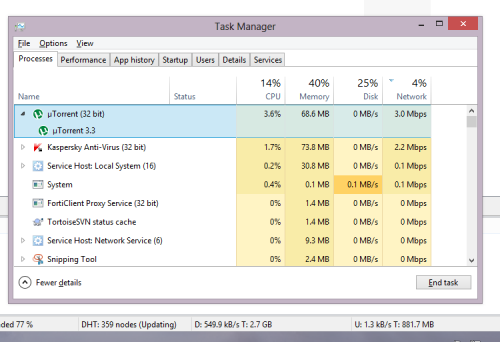
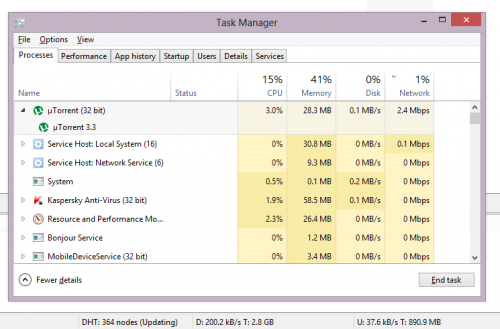
Warning: date(): Invalid date.timezone value 'Europe/Kyiv', we selected the timezone 'UTC' for now. in /var/www/agent_stack/data/www/techietown.info/template/agent.layouts/content.php on line 61
2013-09-01 18:58:40
Ich weiß nicht, ob das hilft, aber was ich unter Windows 8.1 getan habe, um meine Netzwerknutzung von 0% zu beheben, war ein Rechtsklick auf die Registerkarte Netzwerkauslastung unter Prozessen im Task-Manager und ausgewähltem Prozessnamen und plötzlich wurde meine Registerkarte Netzwerk angezeigt Echtzeitnutzung.
Warning: date(): Invalid date.timezone value 'Europe/Kyiv', we selected the timezone 'UTC' for now. in /var/www/agent_stack/data/www/techietown.info/template/agent.layouts/content.php on line 61
2015-11-15 16:33:29
